提高显卡

提高显卡性能的详细方法
显卡作为计算机图形处理的核心部件,其性能直接影响到游戏、设计、视频编辑等众多领域的体验,为了充分发挥显卡的潜力,可以从硬件升级、软件优化、日常维护等多个方面入手,以下是一些具体的方法:

| 方法类别 | 具体操作 | 效果 |
|---|---|---|
| 硬件升级 | 更换更高型号的显卡(如从GTX 1660升级到RTX 3060) | 显著提升图形渲染能力,支持更高分辨率和帧率。 |
| 增加显卡辅助散热设备(如更换硅脂、加装风扇或水冷) | 降低显卡温度,提升长时间高负载下的性能稳定性。 | |
| 驱动与软件优化 | 更新显卡驱动至最新版本 | 修复兼容性问题,提升性能并支持新功能。 |
| 调整Nvidia控制面板设置(如关闭垂直同步、设置电源模式为“最高性能”) | 减少渲染延迟,提升帧率。 | |
| 超频显卡(通过软件或BIOS调整核心频率和显存频率) | 短期提升性能,但可能增加功耗和发热。 | |
| 系统与环境优化 | 关闭后台无关程序(如浏览器、下载工具) | 释放系统资源,避免显卡性能被其他进程占用。 |
| 选择高性能电源计划(如Windows中的“卓越性能”模式) | 确保显卡在高负载时获得充足电力供应。 | |
| 优化机箱风道,确保显卡散热空间 | 避免因散热不良导致降频。 |
硬件升级方案
更换显卡
- 适用场景:现有显卡性能不足,无法满足需求(如高画质游戏、4K视频剪辑)。
- 操作建议:
- 根据预算选择更高级别的显卡(如从GTX 1650升级到RTX 3060)。
- 注意电源功率是否匹配(如RTX 3060需至少650W电源)。
- 检查机箱空间是否支持新显卡尺寸(如部分高端显卡长度超过标准机箱)。
- 效果:性能提升幅度可达50%-300%,具体取决于新旧显卡的差距。
优化散热系统
- 问题:显卡过热会导致降频,影响性能。
- 解决方案:
- 更换硅脂:旧硅脂可能干涸导致导热效率下降,重新涂抹可降低核心温度5-10℃。
- 加装散热器:如影驰金属大师系列的均热板设计,可提升散热效率。
- 水冷改造:适合极限超频用户,需搭配水冷头和水泵。
- 效果:温度降低后,显卡可长期保持高频运行,提升稳定性。
软件与驱动优化
更新显卡驱动
- 重要性:新驱动通常包含性能优化、Bug修复和新特性支持(如DLSS、光线追踪)。
- 操作步骤:
- NVIDIA用户通过GeForce Experience自动检测更新。
- AMD用户通过Radeon Software Adrenalin下载最新驱动。
- 注意事项:驱动版本需与操作系统兼容(如Win11建议使用WHQL认证驱动)。
调整显卡控制面板设置
- Nvidia控制面板优化: | 选项 | 推荐设置 | 作用 | |-----------------------|---------------------|----------------------------------------| | 电源管理模式 | 首选图形处理器 | 优先使用独显,减少核显负载。 | | 垂直同步 | 关闭 | 消除画面撕裂,但可能引入输入延迟。 | | 各向异性过滤 | 16x或更高 | 提升纹理清晰度。 | | 最大预渲染帧数 | 1-2帧 | 降低延迟,提升响应速度。 |
- AMD显卡优化:
- 启用“Radeon Boost”功能,动态调整时钟频率以提升性能。
- 在Radeon Software中设置游戏配置文件,优化特定游戏的参数。
超频显卡
- 风险与收益:
- 收益:提升核心频率和显存频率,性能可增加10%-20%。
- 风险:过热、功耗增加、缩短硬件寿命。
- 操作工具:
- NVIDIA显卡:使用MSI Afterburner或EVGA Precision XOC。
- AMD显卡:使用WattMan或AMD Radeon Software。
- 步骤:
- 逐步提升核心频率(每次+10MHz),测试稳定性。
- 调整显存频率(每次+10MHz),避免花屏。
- 监控温度,确保不超过90℃。
系统与环境优化
关闭后台程序
- 影响:后台程序(如杀毒软件、云存储服务)会占用GPU资源。
- 操作:
- 按
Ctrl+Shift+Esc打开任务管理器,结束无关进程。 - 禁用开机自启项(如Discord、Steam)。
- 按
选择高性能电源模式
- Windows设置:
- 进入“控制面板” -> “电源选项”。
- 选择“卓越性能”或“高性能”模式。
- 作用:解除系统对显卡的功耗限制,允许长时间满负荷运行。
优化机箱风道
- 问题:机箱内部积热会导致显卡温度过高。
- 解决方案:
- 安装机箱风扇,形成垂直风道(如前进风、后出风)。
- 清理灰尘,特别是显卡散热器和机箱进风口。
常见问题与解答(FAQs)
Q1:超频显卡会导致硬件损坏吗?
- A:适度超频通常不会损坏硬件,但需注意以下几点:
- 温度控制在安全范围内(建议不超过90℃)。
- 逐步提升频率,避免一次性大幅调整。
- 使用稳定电源,避免电压波动。
Q2:更换显卡后需要重新安装系统吗?
- A:不需要,但需注意:
- 安装新显卡驱动(可通过官网下载)。
- 部分游戏或软件可能需要重新设置画质选项。
- 如果更换不同品牌显卡(如从NVIDIA换到AMD),需卸载旧驱动再安装新驱动。
版权声明:本文由 芯智百科 发布,如需转载请注明出处。



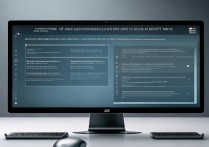


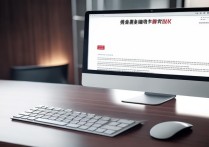
 冀ICP备2021017634号-12
冀ICP备2021017634号-12
 冀公网安备13062802000114号
冀公网安备13062802000114号